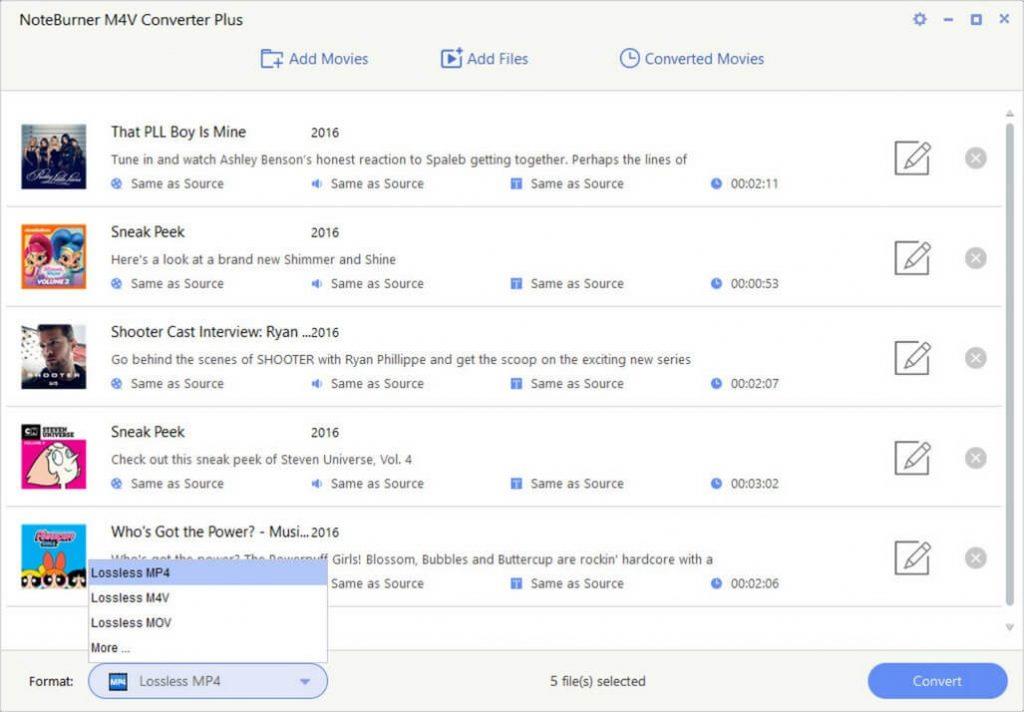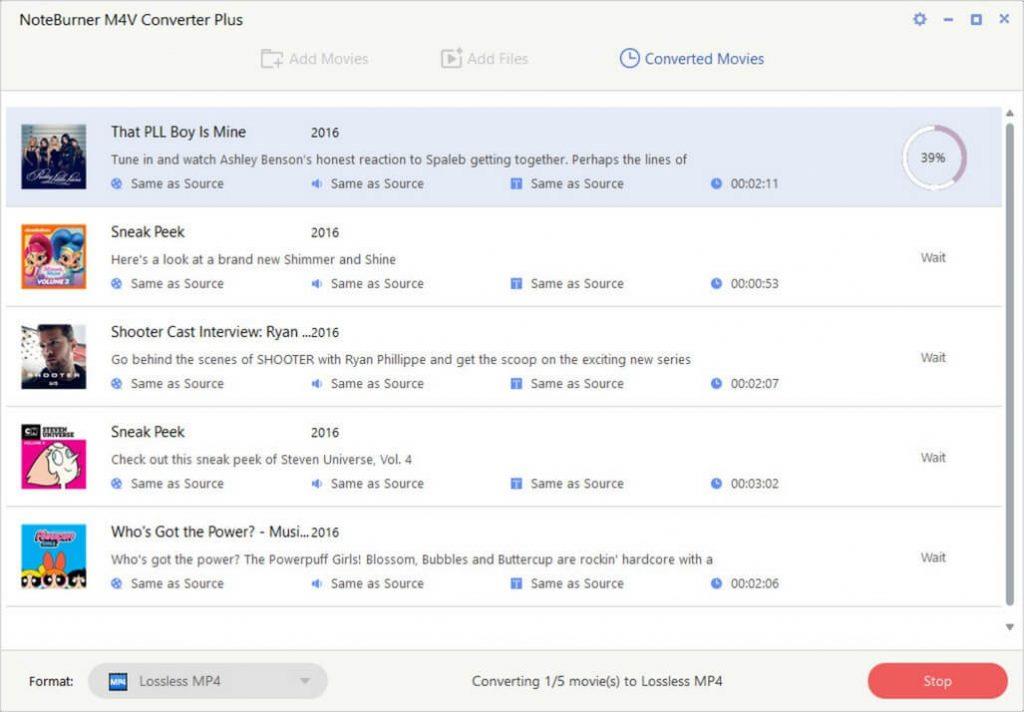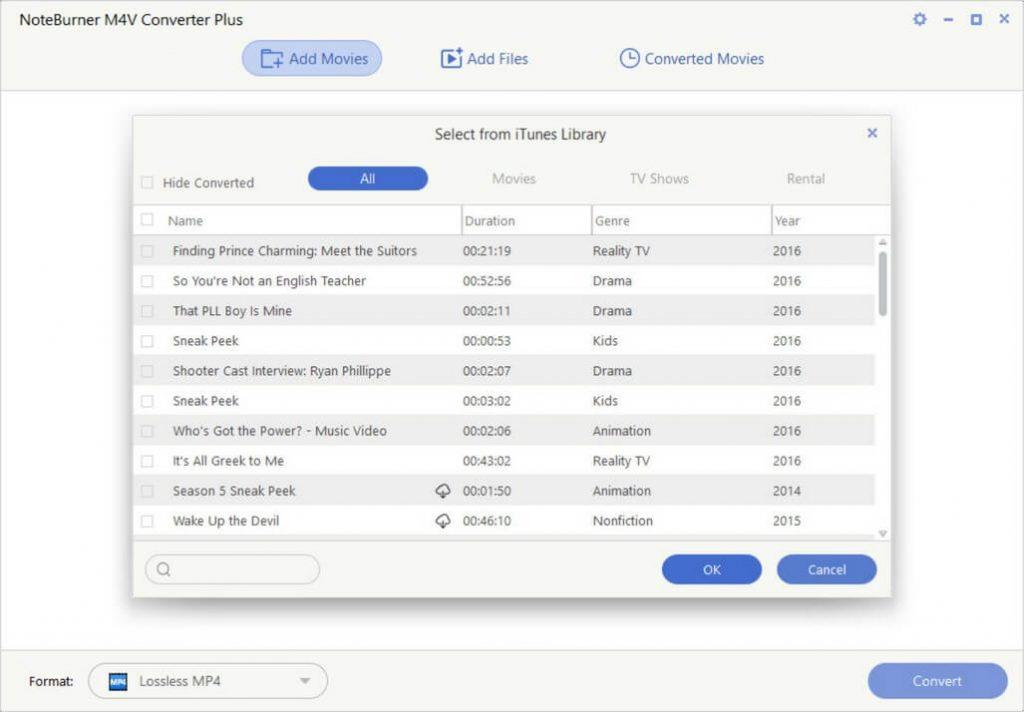Αν σας αρέσει να παρακολουθείτε βίντεο σε υπολογιστή Android, Windows, Xbox , πρέπει να γνωρίζετε τη μορφή αρχείου M4V. Η μορφή βίντεο έχει αναπτυχθεί από την Apple Inc. Χρησιμοποιείται γενικά για την αποθήκευση τηλεοπτικών σειρών , ταινιών και μουσικών βίντεο στο iTunes Store υπό την επίσημη προστασία αντιγραφής DRM. Πρέπει να γνωρίζετε τους περιορισμούς που τίθενται σε αυτό, καθώς είναι συμβατό μόνο με το QuickTime και το iTunes.
Σημείωση: Τα αρχεία M4V που υπάρχουν στο iTunes Store ενδέχεται να προστατεύονται από αντιγραφή. Τα μη προστατευμένα βίντεο μπορούν να αναπαραχθούν σε υπολογιστή με Windows, με την προϋπόθεση ότι έχετε το QuickTime στον υπολογιστή σας. Αλλά δεν μπορείτε να τα παίξετε στα smartphone σας.
Ως εκ τούτου, για να επιλύσετε το πρόβλημα, πρέπει να μετατρέψετε το M4V σε MP4 με τη βοήθεια μετατροπέων βίντεο . Το MP4 είναι μια πολύ γνωστή μορφή βίντεο που υποστηρίζεται από πολλούς παίκτες, συσκευές παιχνιδιών και εργαλεία επεξεργασίας βίντεο.
Ωστόσο, υπάρχουν πολλοί μετατροπείς βίντεο που διατίθενται στην αγορά. Ωστόσο, αναφέραμε το καλύτερο εργαλείο, το Noteburner, μαζί με οδηγίες βήμα προς βήμα για τη μετατροπή M4V σε MP4 .
Ας αρχίσουμε!
Σημειωματάριο
Ένας από τους καλύτερους μετατροπείς βίντεο για Mac και Windows, το Noteburner μπορεί να μετατρέψει απρόσκοπτα το M4V σε MOV, MP4, AVI και άλλες δημοφιλείς μορφές. Επίσης, αφαιρεί νόμιμα την προστασία DRM από τις αγορές σας στο iTunes και σας επιτρέπει να τα παρακολουθείτε σε άλλες συσκευές. Υποστηρίζει επίσης προσαρμοσμένη μετατροπή. Το εργαλείο είναι συμβατό με την πιο πρόσφατη έκδοση των Windows και του iTunes.
Το Noteburner δίνει μια επιλογή "Lossless MOV" "Lossless MP4" & "Lossless M4V" που επιτρέπει στους χρήστες να αλλάζουν τις ταινίες του iTunes σε ένα αρχείο βίντεο χωρίς απώλειες διατηρώντας την καλύτερη ποιότητα εικόνας.
Το NoteBurner M4V Converter σάς δίνει τη δυνατότητα να τροποποιήσετε τους κωδικοποιητές ήχου και βίντεο μαζί με τον ρυθμό μετάδοσης bit, το μέγεθος, το κανάλι και την αναλογία διαστάσεων του βίντεο εξόδου. Το εργαλείο σάς επιτρέπει επίσης να τραβάτε φωτογραφίες από βίντεο M4V.
Επιπλέον, μπορείτε να μετατρέψετε μια ομάδα βίντεο M4V με τη λειτουργία μαζικής μετατροπής του NoteBurner. Με μερικά κλικ, μπορείτε να αφαιρέσετε το DRM και να μετατρέψετε το βίντεο και να κάνετε προεπισκόπηση ολόκληρης της μεθόδου
Πώς να μετατρέψετε το M4V σε MP4 χρησιμοποιώντας το NoteBurner;
Το MP4 είναι μια μορφή ψηφιακού κοντέινερ πολυμέσων που χρησιμοποιείται ευρέως για την αποθήκευση βίντεο και ήχου, αν και μπορεί επίσης να χρησιμοποιηθεί για την αποθήκευση στατικών εικόνων και υπότιτλων. Είναι ένα κοντέινερ πολυμέσων που επιτρέπει σε ένα κράμα ήχου, βίντεο, στατικών εικόνων και υπότιτλων να βρίσκεται σε ένα αρχείο. Είναι εξαιρετικά χρήσιμο και εύκολο στον χειρισμό της μορφής. Είτε έχετε iPhone είτε Android, Windows ή Mac, το MP4 λειτουργεί σε όλα.
Για άτομα με διάφορες συσκευές, είναι σημαντικό να υπάρχει ένας μετατροπέας βίντεο που θα μπορούσε να μετατρέψει το M4V σε MP4 και να αφαιρέσει την προστασία DRM για να μετακινήσετε τα βίντεό τους που αγοράστηκαν σε άλλες συσκευές.
Με τη βοήθεια του NoteBurner M4V Converter , μπορείτε να μετατρέψετε το M4V ΣΕ MP4. Ακολουθήστε αυτά τα βήματα για τη μετατροπή:
Βήμα 1: Κάντε λήψη του NoteBurner M4V Converter για Windows, εάν χρησιμοποιείτε υπολογιστή με Windows.


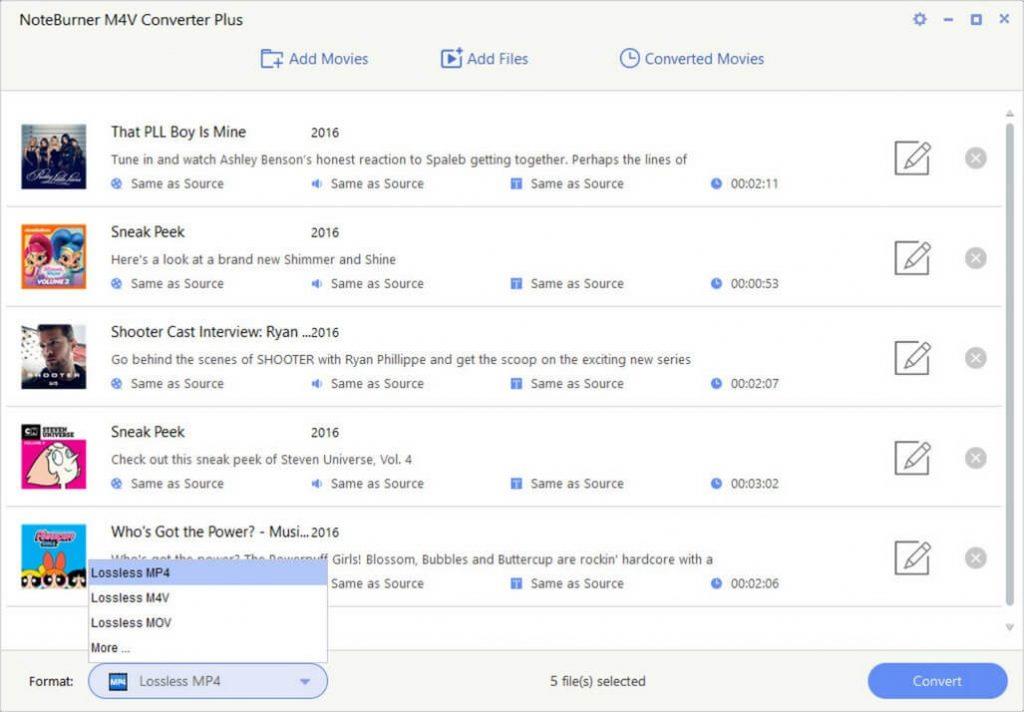
Βήμα 2: Εισαγάγετε ταινίες ή τηλεοπτικές εκπομπές από το iTunes. Για αυτό το χτύπημα Προσθήκη ταινιών, που βρίσκεται στην επάνω αριστερή γωνία. Θα εμφανιστεί ένα παράθυρο διαλόγου, επιλέξτε τα αρχεία που θέλετε να μετατρέψετε.
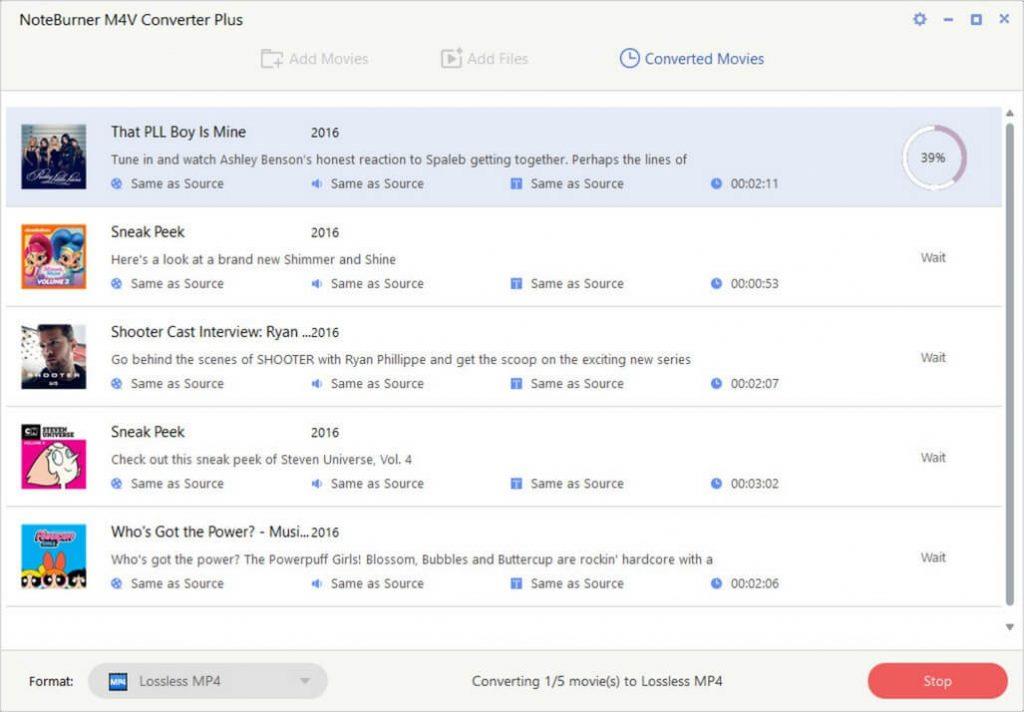
Βήμα 3: Επιλέξτε τη μορφή εξόδου από το "Lossless MOV" "Lossless MP4" και το "Lossless M4V" Επιλέξτε Lossless MP4. Με την επιλογή αυτού, θα λάβετε το βίντεο εξόδου σε MP4 καλύτερης ποιότητας.
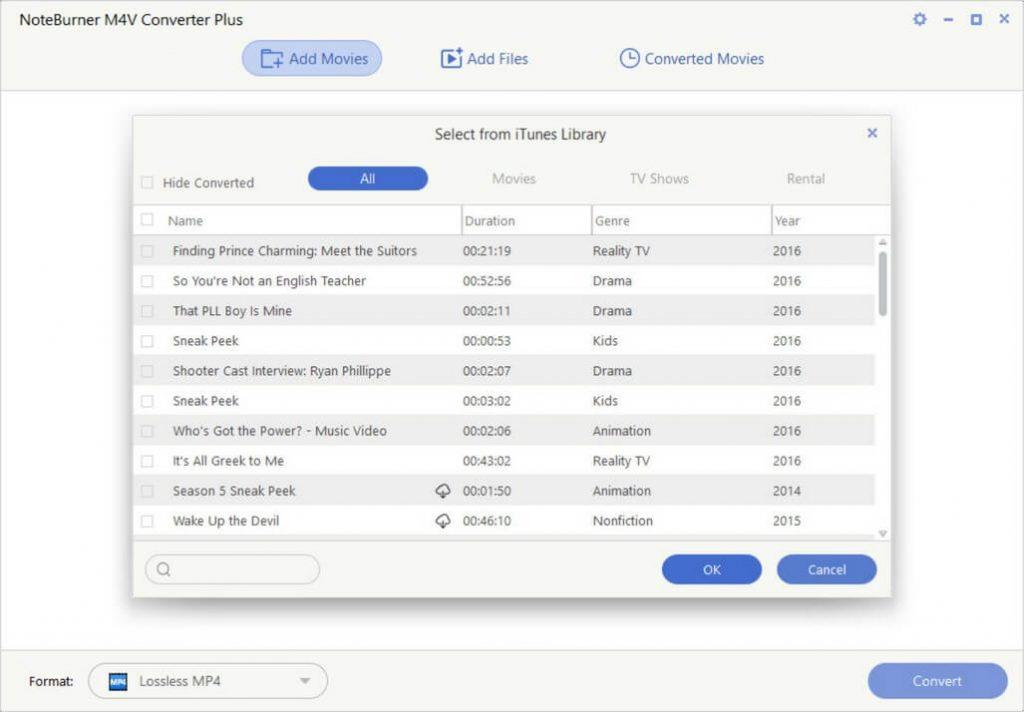
Βήμα 4: Αφού επιλέξετε, κάντε κλικ στο Μετατροπή και περιμένετε μέχρι να γίνει η μετατροπή του βίντεο.
Έτσι, αυτός είναι ο απλούστερος τρόπος για να μετατρέψετε τα βίντεό σας στο iTunes σε MP4 και να τα παίξετε σε οποιαδήποτε συσκευή σας, είτε είναι Android, iOS ή Windows. Δοκιμάστε το και πείτε μας πώς λειτουργεί για εσάς!